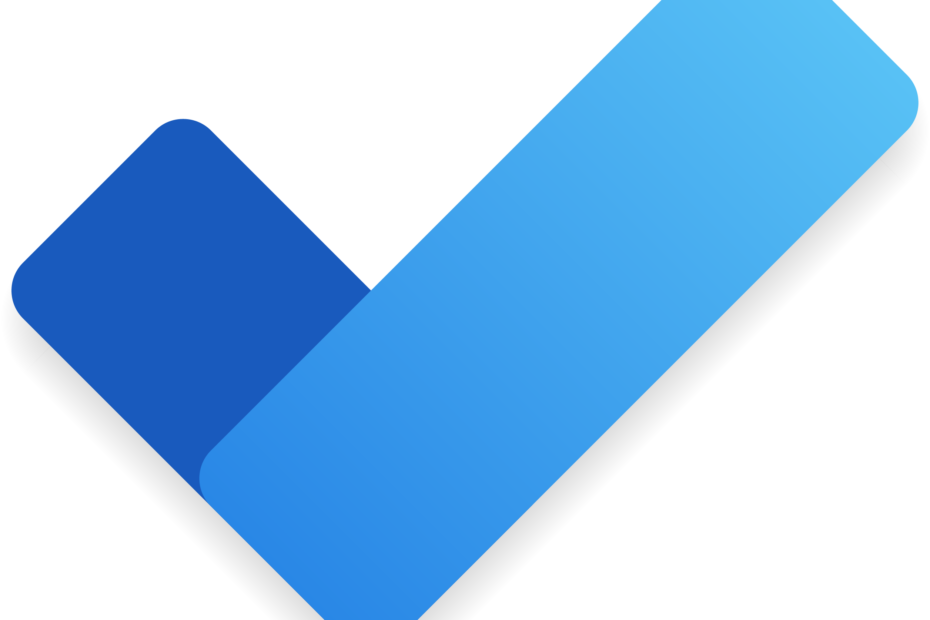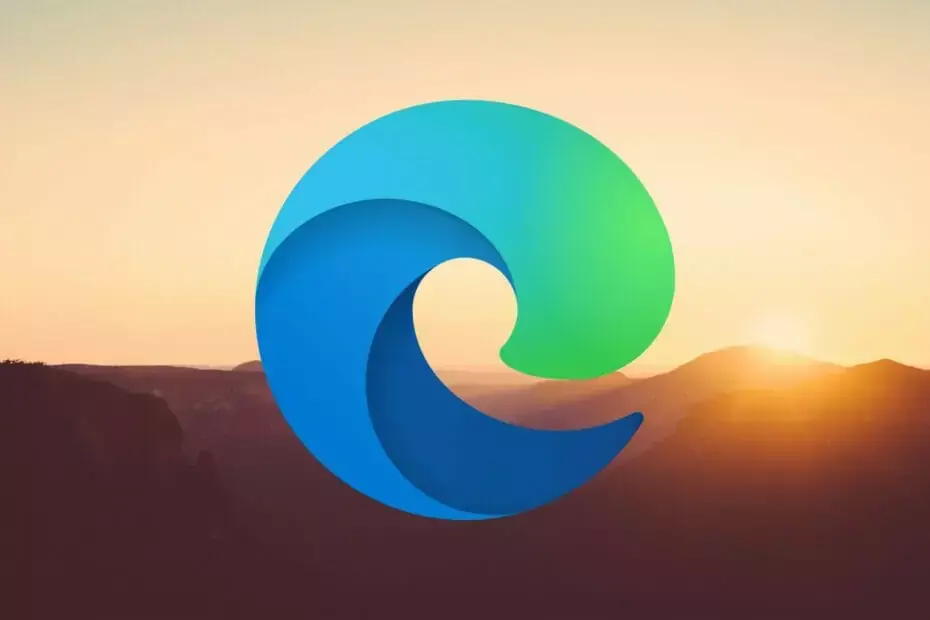- Wenn Sie Profi- oder Hobbymusiker sind, brauchen Sie auf jeden Fall die beste Songbook-App für Ihren Windows 10-PC.
- Wir stellen Ihnen ein Tool zur Verfügung, das eine breite Palette von Akkordbibliotheken für viele Instrumente enthält.
- Mit einem anderen Programm können Sie Akkorde für Ihre Songs während des Spielens transponieren.
- Außerdem können Sie mit einer großartigen Software Playbacks zu Ihrem Song hinzufügen oder selbst erstellen.

Diese Software hält Ihre Treiber am Laufen und schützt Sie so vor gängigen Computerfehlern und Hardwarefehlern. Überprüfen Sie jetzt alle Ihre Treiber in 3 einfachen Schritten:
- DriverFix herunterladen (verifizierte Download-Datei).
- Klicken Scan starten um alle problematischen Treiber zu finden.
- Klicken Treiber aktualisieren um neue Versionen zu erhalten und Systemstörungen zu vermeiden.
- DriverFix wurde heruntergeladen von 0 Leser in diesem Monat.
Windows 10 bietet so viel mehr als Microsoft Edge
und Cortana. Es stimmt zwar, dass Sie möglicherweise im Internet stöbern müssen, um andere lohnende Anwendungen zu finden, aber es besteht kein Zweifel, dass sich einige der besten Apps im Microsoft Store befinden.Und wenn Sie auf der Suche nach dem beste Liederbuch-Apps für Windows-PC, dann hat der Microsoft Store sie alle für Sie zusätzlich zu den Quellen von Drittanbietern. Hier sind sie.
Was sind die besten Liederbuch-Apps für Windows 10?
SongBook von LinkeSOFT
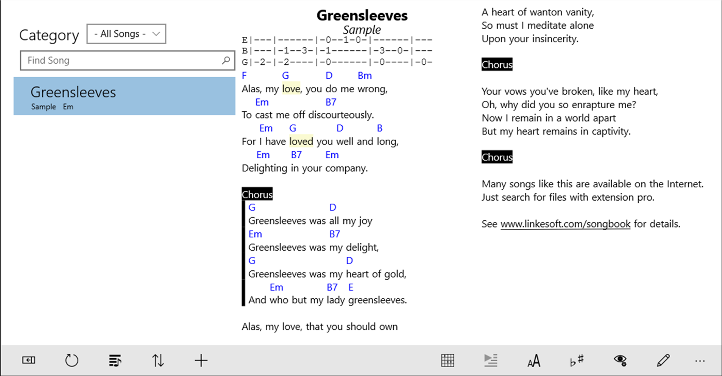
Die SongBook-App ist sowohl für professionelle als auch für Amateurmusiker großartig. Das Programm behandelt Ihre Songsammlungen mit Texten und Akkorden. Sie können alle Akkordvarianten anzeigen, indem Sie auf einen beliebigen Akkordnamen tippen.
Die App enthält eine große Auswahl an Akkordbibliotheken für viele Instrumente wie Gitarre, Ukulele, Banjo und Klavier. Es ist für die Verwendung mit Tastatur und Maus optimiert.
Verwenden Sie auf Windows 10-Tablets mit Touch-Funktion stattdessen die Windows Store-App SongBook für Windows-Tablets. Zu seinen Funktionen gehören:
- Lieder Liste
Das Programm gruppiert Songs in Kategorien, die wie Ordner auf Ihrem PC funktionieren, und lässt Sie Songs nach Genre, Tags oder Schwierigkeitsgrad organisieren.
Durch das Löschen einer Kategorie werden auch alle darin enthaltenen Titel entfernt. Sie können nach Titeln suchen, indem Sie einen Buchstaben eingeben, wodurch die Titel angezeigt werden, die mit diesem Buchstaben beginnen. Drücken Sie Strg + Leertaste, um Songs zu markieren, die Sie bereits gespielt haben.
Markierte Songs werden dann flächendeckend grau dargestellt. Beim Schließen der App wird die Markierung jedoch entfernt.
- Songansicht
Diese Funktion zeigt den aktuellen Song mit Texten und Akkorden an. Sie können Akkorddefinitionen nachschlagen, indem Sie auf einen Akkord klicken und Akkorde, Liedtexte sowie Schriftart und Farbe der Registerkarten ändern, indem Sie zu Extras> Optionen> Ansicht gehen.
Drücken Sie Strg +/- oder Strg+Mausrad, um die Schriftgröße zu erhöhen oder zu verringern. Die App zeigt den Song auch in der größtmöglichen Schriftgröße an, wenn Sie zu Ansicht>Zoom>Auto-Zoom gehen. Um zur normalen Schriftgröße zurückzukehren, wählen Sie Ansicht>Zoom>Normal.
Sie können zu View>All Song Chords gehen, um alle Akkorde anzuzeigen, die im aktuellen Song angezeigt werden. Die App zeigt zunächst den einfachsten Fingersatz eines Akkords an.
Sie können durch alle Definitionen blättern, indem Sie auf einen Akkord klicken. Gehen Sie zu Ansicht > Akkorde ausblenden bzw. Ansicht > Liedtext ausblenden, um die Anzeige von Akkorden oder Liedtexten auszuschalten.
- Vollbildmodus
SongBook zeigt auch einen Song im Vollbildmodus an, um die Bildschirmfläche zu maximieren, indem das Menü und die Symbolleiste ausgeblendet werden. Sie können die Songliste links auch ausblenden, indem Sie Strg+L drücken. Geben Sie ESC ein, um den Vollbildmodus auszuschalten.
- Automatisches Scrollen
Drücken Sie Ansicht>Auto-Scroll oder drücken Sie die Taste F5 oder verwenden Sie die Play-Schaltfläche in der Symbolleiste, um das automatische Scrollen zu starten. Verwenden Sie die Schaltfläche Speichern im Auto-Scroll-Popup, um das aktuelle Tempo im Song zu speichern. Das Tempo wird beim nächsten Auswählen des Songs voreingestellt.
Sie können optional {pause: x}-Anweisungen irgendwo in einem Song einfügen, wobei x eine Pause in Sekunden bezeichnet (z. B. {pause: 20} für eine Pause von 20 Sekunden).
Das automatische Scrollen wird für eine bestimmte Zeit angehalten, wenn die Zeile mit dieser Pause-Anweisung den oberen Rand des Bildschirms erreicht.
Beim automatischen Scrollen wird auch der Windows-Bildschirmschoner angehalten. Sie können diese Direktive auch an den Anfang des Songs setzen, um den Start des automatischen Scrollens zu verzögern.
- Transponieren
Mit der App können Sie einen Song über Tools>Transpose oder die Transponieren-Schaltflächen in der Symbolleiste in eine andere Tonart transponieren.
Mit den Menüs „All b“ und „All #“ können Sie alle #-Akkorde in ihr b-Äquivalent umwandeln oder umgekehrt. Die Umsetzung ist jedoch nur vorübergehend. Um die Stimmung dauerhaft zu ändern, wählen Sie das Menü Extras>Transponieren>Transponiert speichern.
Sie können auch einen Bund für einen Kapodaster definieren, indem Sie Tools>Transpose>Capo wählen. Enthält der Song jedoch spezielle Akkorddefinitionen, sind diese nach dem Transponieren in der Regel nicht mehr gültig.
- Link mit Musik
Mit SongBook können Sie auch eine Musikdatei in das SongBook-Verzeichnis kopieren und mit dem Menü Extras>Musik>Link darauf verlinken. Auf diese Weise können Benutzer mit Hintergrundmusik spielen. Wählen Sie Extras>Musik wiedergeben, um die verknüpfte Musik mit einem integrierten Mini-Musikplayer abzuspielen.
Alternativ können Sie einen Link zu einer beliebigen Datei in den Song einfügen, indem Sie die Datei aus dem Explorer in den Song-Editor ziehen und dann auf den Link klicken, um das zugehörige Programm zu öffnen.
- Song bearbeiten
SongBook bietet die Möglichkeit, Songs zu bearbeiten oder neue Songs hinzuzufügen. Gehen Sie zum Menü Bearbeiten>Chordpro, um die gebräuchlichsten Akkordpro-Steueranweisungen einzugeben. Es werden auch die Tastenkombinationen für eine schnellere Eingabe angezeigt.
Wenn Sie Text ausgewählt haben, wird die chordpro-Steueranweisung (z. B. [] oder {c: }) um die Auswahl eingefügt. Um eine Akkorddefinition wie [Am] an eine andere Textposition zu verschieben, doppelklicken Sie darauf, um sie auszuwählen, und schneiden Sie sie dann an der neuen Position aus und fügen Sie sie ein. Verwenden Sie Akkorde kopieren/Akkorde einfügen aus dem Kontextmenü, um Akkorde von einer Strophe auf eine andere anzuwenden.
Sie können den aktuellen Song oder ausgewählten Text auch vom Tabulatorformat in das kompakte Chordpro-Format konvertieren, indem Sie Bearbeiten>Chordpro>Tabulator in Chordpro konvertieren auswählen.
- Stichworte
Eine andere Möglichkeit, Ihre Songsammlung zu organisieren, besteht darin, jedem Song beliebige Tags zuzuweisen. Sie können Songs nach Tags filtern, indem Sie im Hauptbildschirm der Songliste auf die Schaltfläche Tags klicken.
Wenn Sie ein Tag entfernen, wird das Lied nicht gelöscht. Im Gegensatz zu Kategorien können Songs mehrere Tags zugewiesen werden. Im Song werden Tags mit einer {tag: xx}-Direktive gespeichert.
- Wiedergabelisten
Playlists enthalten Verweise auf Songs nach Titel/Untertitel, unabhängig von ihrer Kategorie. Mit der App können Sie Songs zu mehreren Playlists hinzufügen, und ein Song kann in einer Playlist mehrmals vorkommen.
Das Dropdown-Feld Playlist zeigt die Anzahl der Songs in dieser Playlist in Klammern an. Sie können mit der rechten Maustaste auf einen Song in einer Liste klicken und Zur Playlist hinzufügen auswählen.
Um mehrere Songs gleichzeitig hinzuzufügen, wählen Sie sie mit Umschalt oder Strg+Maus-Klick aus, bevor Sie Zur Playlist hinzufügen wählen. Um eine neue Playlist zu erstellen, klicken Sie mit der rechten Maustaste auf einen Song in der Songliste und wählen Sie Zur Playlist hinzufügen>Neue Playlist.
Wählen Sie im Kontextmenü Nach oben/Nach unten, um die Reihenfolge der Titel in einer Wiedergabeliste zu ändern. Um ein Lied aus einer Wiedergabeliste zu entfernen, klicken Sie mit der rechten Maustaste auf das Lied in der Wiedergabeliste und wählen Sie Entfernen.
- Akkorde und Instrumente
SongBook enthält eine umfassende Akkordbibliothek für Gitarre, Ukulele (C- und D-Stimmung), Mandoline, Klavier und andere. Wählen Sie einen Akkord in einem Song oder wählen Sie Tools>Chords, um die Akkordansicht anzuzeigen.
Akkorde sind nach Grundtonhöhe (Ton) und Namen gruppiert. Jeder Akkord kann mehrere Variationen haben. SongBook kennt identische Tonhöhen (z.B. C# = Db).
Sie können eigene Akkorde hinzufügen (Datei – Neuer Akkord…) oder vorhandene Akkorddefinitionen ändern, indem Sie darauf klicken.
Klicken Sie mit der rechten Maustaste auf einen Akkord, um nach identischen Akkorden (mit unterschiedlichen Namen) zu suchen oder diese bestimmte Akkorddefinition zum Song hinzuzufügen.
Um einen benutzerdefinierten Akkord aus der Datenbank zu entfernen, klicken Sie darauf, um ihn zu bearbeiten und wählen Sie Entfernen. Wählen Sie ein Instrument aus dem Instruments-Menü aus, um das aktuell verwendete Instrument zu ändern.
- Akkord bearbeiten
Mit der App können Sie auch jeden Akkord in der Akkorddatenbank ändern. Wählen Sie in der Dropdown-Liste rechts den Basisbund aus und klicken Sie dann auf die Fingerboxen. Wenn eine Saite keinen Ton erzeugt, wählen Sie das x über der Saite.
Die hinzugefügten Akkorde werden in einer Datei gespeichert
Sie können SongBook herunterladen aus dem Windows Store für 9,99 $.
Akkord

Das Führen eines großen Musikordners kann Ihren Tribut fordern PC-Speicher. Dank Apps wie Chordle können Sie diese Last loswerden. Chordle ist ein Programm zur Verwaltung von Liederbüchern, das viele Dinge tut.
Es kann zum Beispiel Akkorde für Ihre Songs transponieren, während Sie sie spielen, Setlisten erstellen und teilen, überdeckte Akkorde anzeigen, wenn Sie mit Gitarristen spielen, oder nicht abgeschlossene Akkorde für andere Bandmitglieder.
Chordle kann Akkordtabellen für einen Song anzeigen, zusammen mit Akkordvariationen für Gitarre und Ukulele. Weitere Funktionen sind:
- Erstellen Sie Ihre eigene Song-Bibliothek
- Erstellen und teilen Sie Ihre Setlisten
- Passen Sie die Tasten und die Kapodasterposition für jeden Song in einer Setliste an
- Gitarristen können die Akkorde mit Kapodaster zeigen, während andere Musiker die Akkorde ohne Kapodaster zeigen können
- Durchsuchen Sie Online-Sites aus der App heraus, um Ihre Songbibliothek schnell aufzubauen
- Importieren und exportieren Sie Ihre Songs und Setlisten
- Setlisten als Microsoft Word-Dokument exportieren, um sie mit Musikern zu teilen, die keine Tablets besitzen
- Großartig für Kirchen- und zeitgenössische Bands
- Konvertieren Sie ganz einfach Songs vom ChordPro-Format in das Chordle-Format
- Passen Sie die Farben an, in denen Songs präsentiert werden
- Synchronisieren Sie Ihre Songs und Setlisten mit OneDrive
Chordle herunterladen ab sofort kostenlos
SongRepertoire
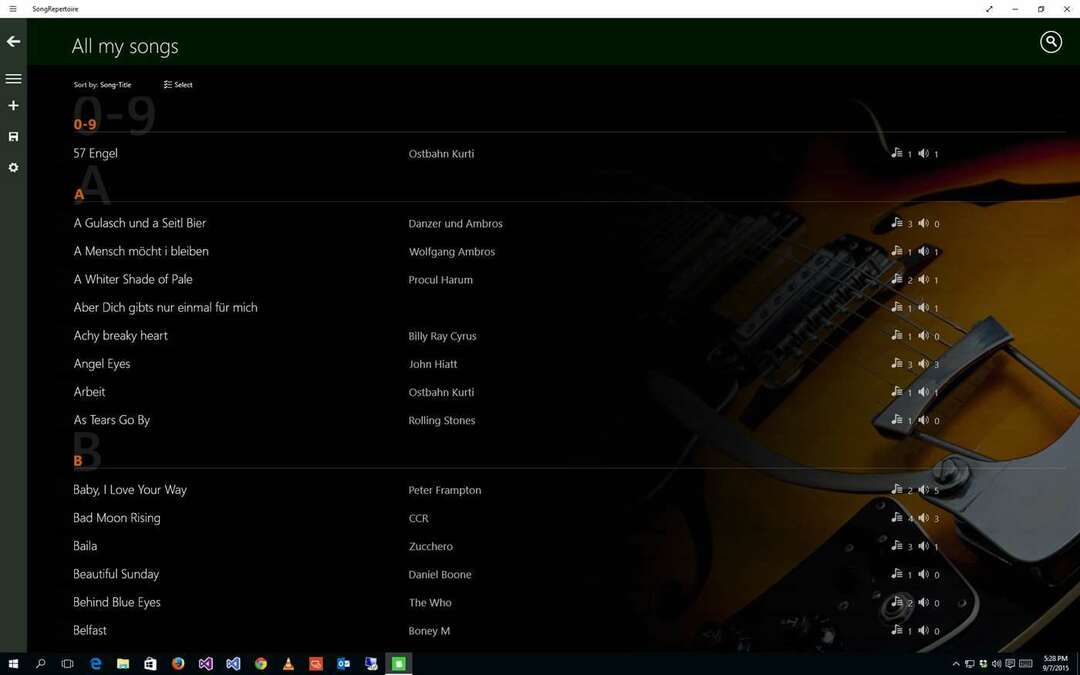
Wenn Sie Musiker sind, dann ist SongRepertoire die App für Sie. Es hilft bei der Verwaltung von Notenblättern, Playbacks und Setlisten.
- Songs mit mehreren Akkorddateien oder Notenblättern, die auch externe Controller wie AirTurn unterstützen
- Integrierter Akkorddatei-Editor, Import aus vorhandenen Dateien oder Aufnahme von Bildern
- Nehmen Sie Playbacks und Loops auf oder fügen Sie vorhandene Audiodateien hinzu
- Unterstützung von Stylus zum Hinzufügen von Anmerkungen, Schreiben von Tabs oder Notenblättern
- Verwaltung von Setlisten
- Up- und Download auf OneDrive oder lokale Laufwerke
- Teile es mit deinen Bandkollegen und Freunden
Mit der App können Sie einem Song mehrere Akkorddateien oder Notenblätter sowie Playbacks hinzufügen. Sie können auch den integrierten Akkorddatei-Editor verwenden oder eine externe Datei hinzufügen.
Außerdem können Sie mit der Kamera Ihres Geräts Bilder von gedruckten Notenblättern aufnehmen. Mit der App können Musiker Songs einfach durch das Akkordformat von SongRepertoire transponieren. Das Programm unterstützt auch externe Controller wie AirTurn.
Sie können Ihrem Song auch Playbacks hinzufügen oder mit dem Audiorecorder Ihres Tablets selbst erstellen. Um Ihre Setlists zu arrangieren, können Sie mehrere Playlists verwalten, Songs hinzufügen, neu anordnen oder daraus entfernen. Sie können Ihre Songs auch über. in die Cloud hochladen Eine Fahrt.
Sie können auch Songs oder Playlists exportieren und in andere SongRepertoire-Installationen importieren oder mit Ihren Bandkollegen teilen.
Sie können Ihre Notenblätter als PDF sowie aufgezeichnete Audiodateien als mp3 exportieren. Die App ist erhältlich im Microsoft Store für 4,49 $.
Wenn Sie der Meinung sind, dass wir etwas in der Liste verpasst haben, zögern Sie nicht, unten einen Kommentar zu hinterlassen.